免费pdf去水印的方法 如何去除pdf的水印
那些整天跟论文打交道的小伙伴,会遇到的一个问题是,下载后的论文居然被加了水印,就是因为这个大大的水印,影响到我们的阅读体验 。另外一个问题是,写好的论文想在上面加个水印,又该怎么解决呢?
文章插图
一、Word加去水印1、加水印
找到要加水印的PDF文档,用Word直接打开,然后找到【设计】-【水印】选择对应的水印模板即可,小编这个选的是【保密】这个模板 。

文章插图
2、去水印
同样也是用Word打开需要去水印的PDF文档,鼠标点击【设计】-【水印】-【删除水印】就可以去掉了,以上两种操作方式需Word2013以上的版本,就可以实现去水印 。
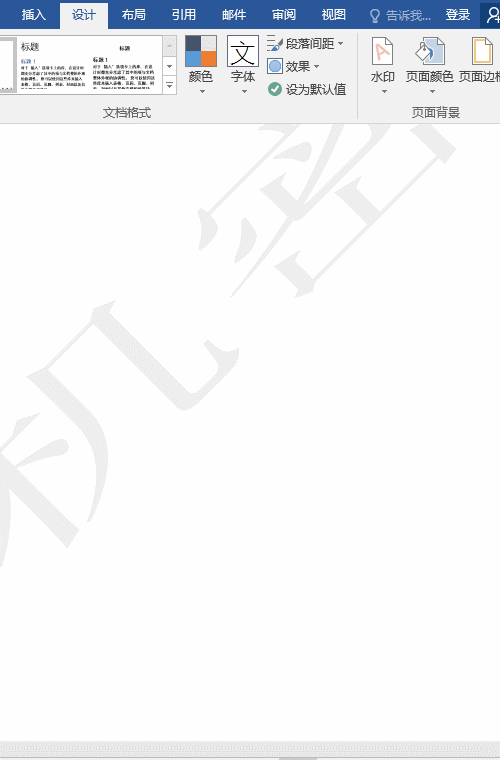
文章插图
二、WPS加去水印1、加水印
找到要加水印的PDF文档,然后用WPS打开,找到【插入】-【水印】-【插入水印】-【文字水印】-【内容】这里输入加水印的文字,点击【确定】就可以了 。
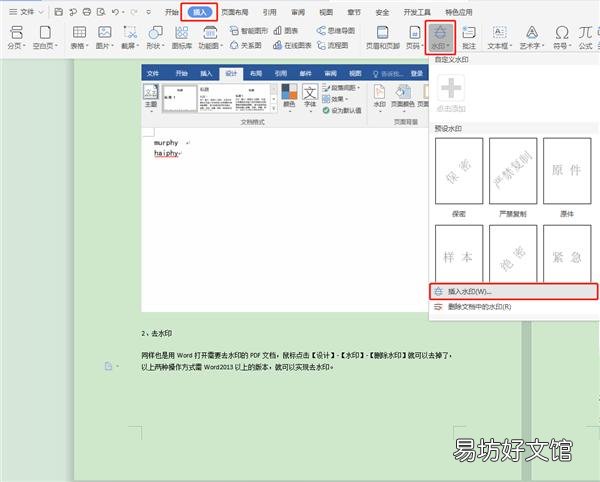
文章插图
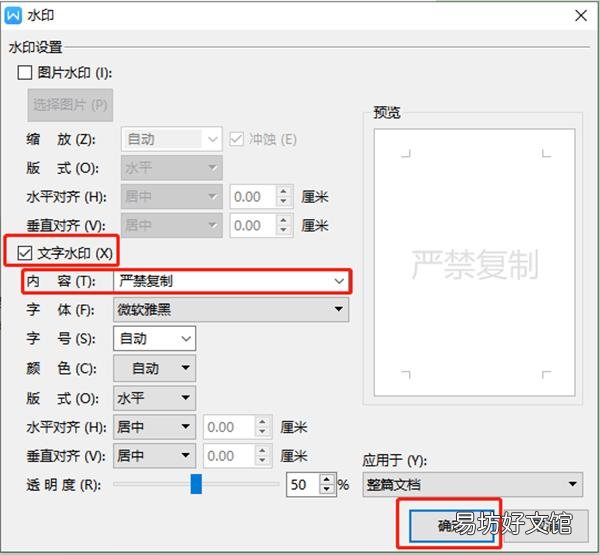
文章插图
3、去水印
同样也是用Word打开需要去水印的文档,然后鼠标点击【插入】-【水印】-【删除文档中的水印】,以上这两种加去水印的操作,小编用的是WPS软件实现的 。
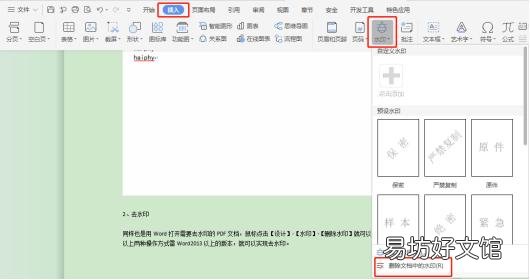
文章插图
三、迅捷PDF编辑器【免费pdf去水印的方法 如何去除pdf的水印】找到【迅捷PDF编辑器】的官网下载安装打开即可,这是一款小巧且实用的PDF编辑工具,可以PDF文件的内容进行添加、修改、绘图标注等操作,实现PDF文件的编辑与阅读处理 。
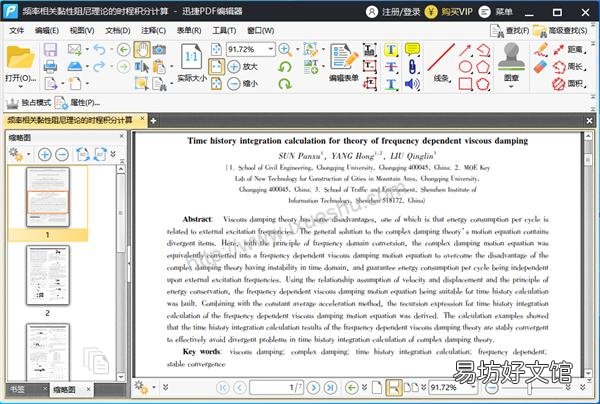
文章插图
1、加水印
进入到【迅捷PDF编辑器】界面之后,我们找到添加水印的功能【文档】-【添加】,这个时候弹出一个添加水印属性页面,设置完成后点击【确定】即可 。

文章插图
2、去水印
去水印操作起来更加简单,我们先找到一份有加水印的PDF文档,然后用【迅捷PDF编辑器】打开它,接着找到【文档】-【全部删除】,这样不管是多少个水印的PDF文档,都能够快速解决了 。
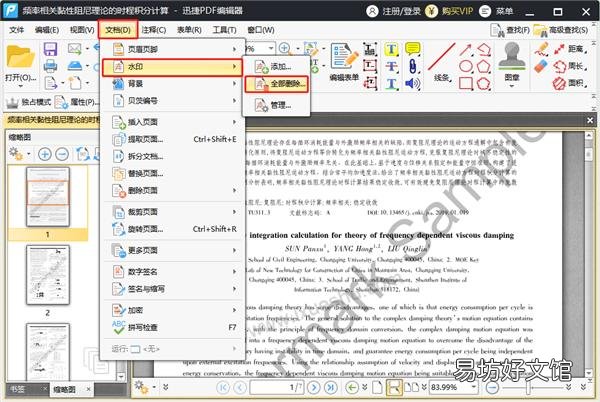
文章插图
这就是小编在长期工作中,总结出来三种加去水印的操作方式,不知道你还有没有其他的操作方式呢?
推荐阅读
- 如何带着狗狗去旅行
- 男人说的最霸气情感话
- 一段成熟而又伤感的话
- 免费自助建站平台一览 傻瓜式自助建站系统有什么用
- 垃圾哪里去了
- dnf手游体验服怎么挤进去 如何才能进入dnf手游体验服游戏
- 汽车隔音沥青去除小妙招 汽车隔音沥青去除方法
- 关于怀念过去的网名
- 强力3m胶怎么去除
- 黑手饰物任务在哪里接



